Intégrer Rokt Calendar avec Braze
Configuration
Rokt Calendar est une technologie de marketing de calendrier dynamique qui permet aux partenaires de diffuser des événements et des communications promotionnelles 1:1 - sous forme d'événements de calendrier et de notifications - sur un réseau propriétaire de calendriers d'abonnés. Vous pouvez accéder aux services de Rokt Calendar via un webhook Braze pour envoyer des messages à vos utilisateurs finaux.
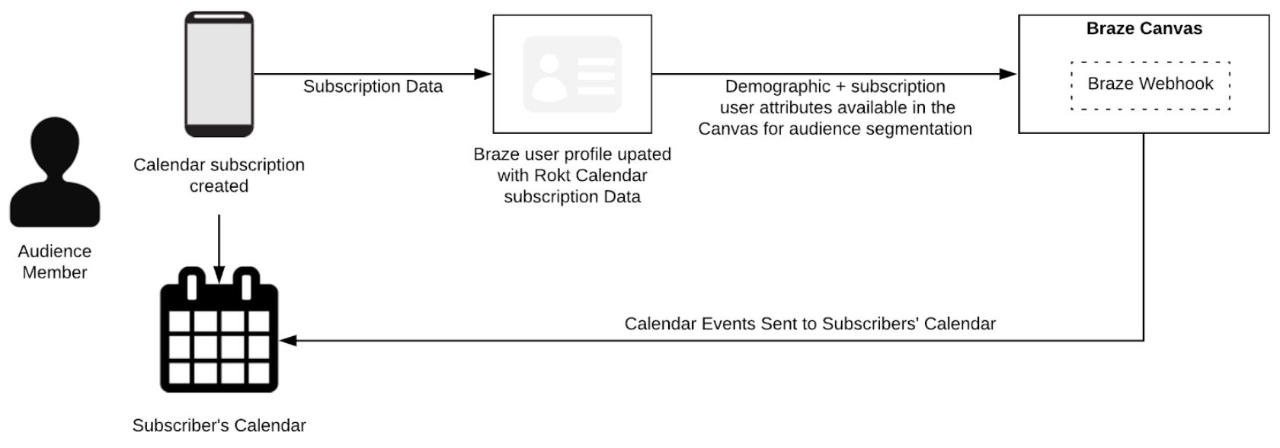
L'intégration permet aux abonnés de Rokt Calendar et aux données d'abonnement associées d'être poussés dans Braze, où ces informations sont ajoutées aux profils utilisateur existants en tant qu'attributs personnalisés. S'il n'y a pas de correspondance entre l'abonné du calendrier et l'utilisateur Braze, un nouvel utilisateur est créé dans Braze.
Vous pouvez utiliser le Canvas Braze pour définir un parcours qui cible un segment de votre public. L'événement du calendrier est utilisé comme méthode de communication - de la même manière que vous pourriez déjà utiliser les SMS, les e-mails et les notifications push. La segmentation du public peut être effectuée en fonction de l'un des attributs utilisateur standard de Braze, ainsi que des attributs personnalisés générés via l'abonnement au calendrier.
Pour définir le contenu de l'événement du calendrier, vous devez créer un modèle de webhook Braze. Le modèle peut ensuite être utilisé pour la création de l'événement du calendrier.
Lisez la suite pour obtenir des conseils sur:
- Exigences générales
- Configuration de l'intégration
- Configuration du webhook
- Génération d'abonnés au calendrier
- Utilisation du modèle de webhook (création ou définition d'un événement)
Exigences de configuration
| Exigence | Origine | Qui | Description |
|---|---|---|---|
| Identifiants d'authentification OAuth de Rokt Calendar | Rokt Calendar | Gestionnaire de compte Rokt Calendar | Utilisez ces identifiants pour connecter vos comptes Braze et Rokt Calendar. Ils sont configurés pour chaque nouveau client Braze et ajoutés à Connected Content dans Braze en allant à :. Manage App Group > Connected Content > Add Credential |
| Compte Rokt Calendar | Rokt Calendar | Gestionnaire de compte Rokt Calendar | Un compte Rokt Calendar spécifique au partenaire sera configuré par un gestionnaire de compte. |
| Configuration du calendrier | Rokt Calendar | Gestionnaire de compte Rokt Calendar | Un calendrier sera configuré pour refléter le contexte et les paramètres de l'entreprise : - Drapeau de fusion - Drapeau de repli subscriberId - Capture d'e-mail, si nécessaire |
| Configuration du webhook | Rokt Calendar | Gestionnaire de compte Rokt Calendar | Ajoutez le type de webhook Braze au centre de gestion en utilisant : - Point de terminaison Braze - https://rest.iad-01.braze.com- Clé d'API REST |
| subscriberId externe | Partenaire | Partenaire | C'est l'identifiant utilisé par le processus d'abonnement Rokt Calendar pour faire correspondre l'abonné du calendrier avec l'utilisateur Braze. C'est quelque chose que le partenaire transmet à Rokt Calendar. L'adresse e-mail peut également être utilisée. |
| Clé d'API REST et autorisations | Braze | Partenaire | Créez une nouvelle clé d'API dans Braze et fournissez-la à votre gestionnaire de compte. Pour créer une nouvelle clé d'API dans Braze, accédez à : Developer Console > API Settings > Create New API Key et définissez les autorisations pour users.track, users.alias.new et users.identify sous la rubrique User Data. |
Intégration
Vous utilisez à la fois votre compte Rokt Calendar et votre compte Braze pour configurer l'intégration Rokt Calendar. Vous devez configurer deux types de modèles :
- Envoyer un nouvel événement personnalisé - permet d'ajouter de nouveaux événements à un segment du calendrier des abonnés
- Mettre à jour un événement personnalisé - permet de mettre à jour un événement déjà ajouté au calendrier des abonnés
Configuration du modèle : envoyer un nouvel événement personnalisé
- Créez un modèle de webhook dans Braze. Vous pouvez le créer depuis la section Modèles et Médias, ou créer une nouvelle campagne de webhook dans Braze. Sélectionnez Modèle vierge.
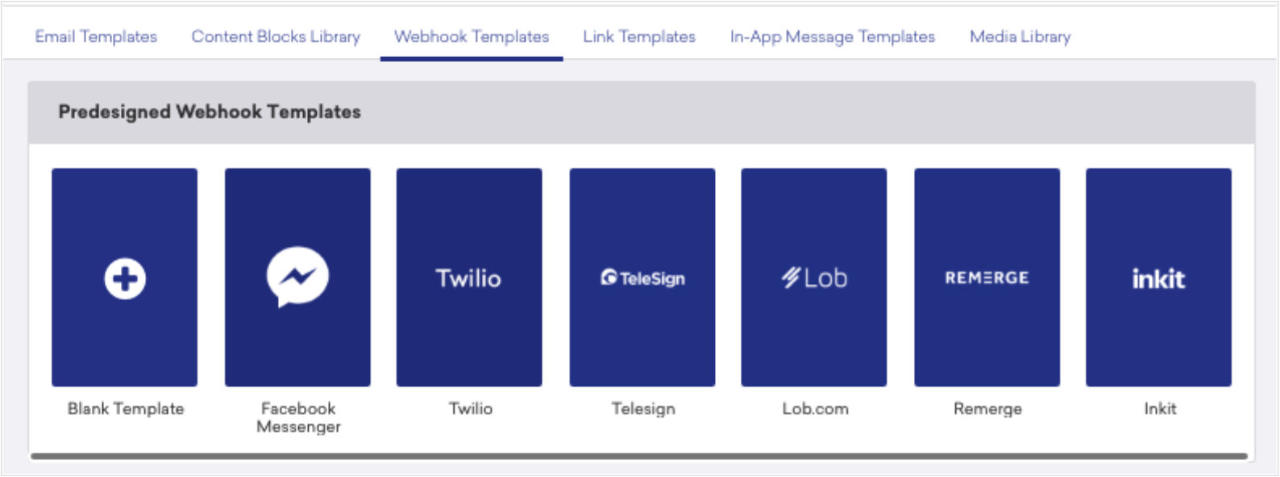
- Remplissez votre modèle. Pour terminer la configuration du modèle, configurez ce qui suit :
- Paramètres
- Composer
Paramètres du webhook
Configurez les En-têtes de requête et la Méthode HTTP.
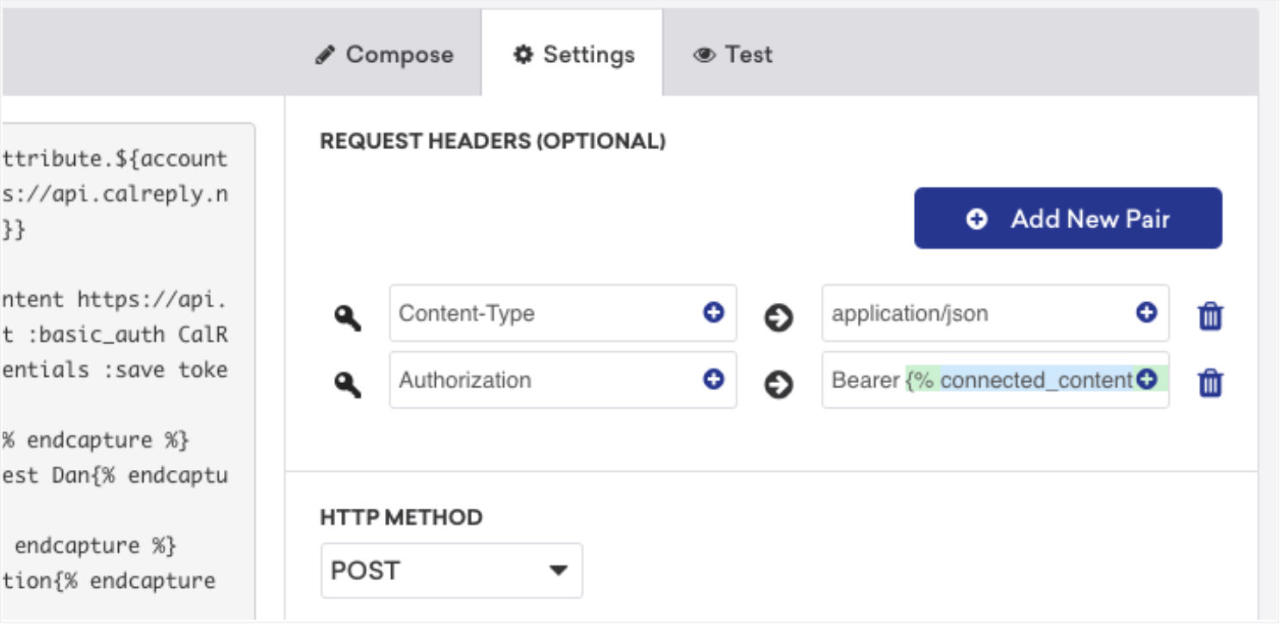
En-têtes de requête
Pour Autorisation, saisissez :
Bearer {% connected_content https://api.roktcalendar.com/oauth2/token :method post :basic_auth Rokt-Calendar-API :body grant_type=client_credentials :save token :retry %}{{token.access_token}}
Ceci est le nom des informations d'identification dans Gérer le groupe d'applications > Contenu connecté > Informations d'identification.

Pour Content-Type, saisissez "application/json".
Méthode HTTP
Pour Méthode HTTP, sélectionnez Post.
Composer le webhook {#webhook-compose}
Terminez la configuration en définissant l'URL du webhook et le contenu du Corps de la requête dans l'onglet Composer.
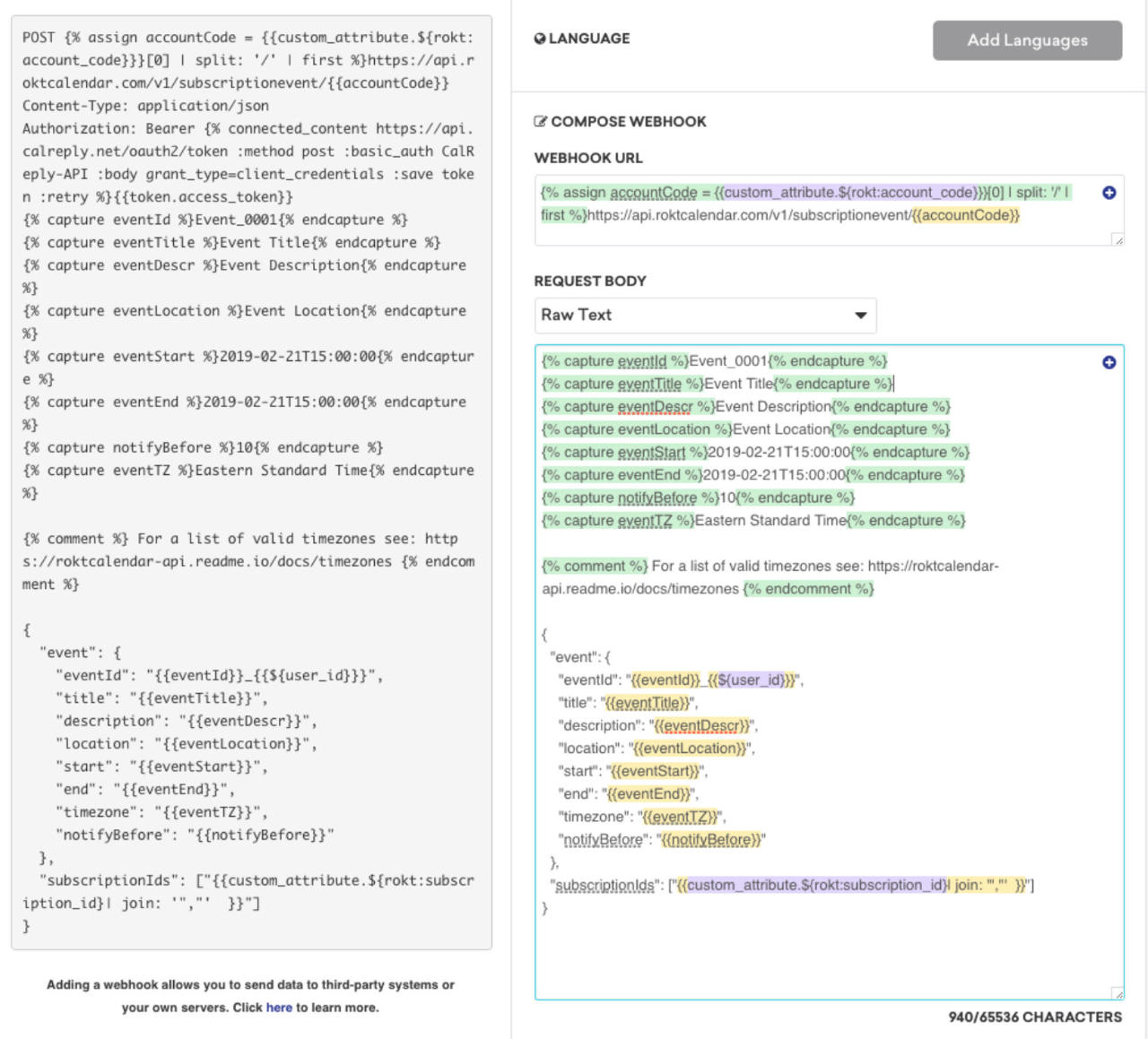
URL du webhook
Pour URL du webhook, saisissez :
{% assign accountCode = {{custom_attribute.${rokt:account_code}}}[0] | split: '/' | first %}https://api.roktcalendar.com/v1/subscriptionevent/{{accountCode}}
Corps de la requête
Dans le menu déroulant Corps de la requête, sélectionnez Texte brut.
Dans la zone de texte Corps de la requête, saisissez :
{% capture eventId %}Event_0001{% endcapture %}
{% capture eventTitle %}Titre de l'événement{% endcapture %}
{% capture eventDescr %}Description de l'événement{% endcapture %}
{% capture eventLocation %}Lieu de l'événement{% endcapture %}
{% capture eventStart %}2019-02-21T15:00:00{% endcapture %}
{% capture eventEnd %}2019-02-21T15:00:00{% endcapture %}
{% capture notifyBefore %}15{% endcapture %}
{% capture eventTZ %}Heure normale de l'Est{% endcapture %}
{% comment %} Pour une liste des fuseaux horaires valides, voir : https://roktcalendar-api.readme.io/docs/timezones {% endcomment %}
{
"event": {
"eventId": "{{eventId}}_{{${user_id}}}",
"title": "{{eventTitle}}",
"description": "{{eventDescr}}",
"location": "{{eventLocation}}",
"start": "{{eventStart}}",
"end": "{{eventEnd}}",
"timezone": "{{eventTZ}}",
"notifyBefore": "{{notifyBefore}}"
},
"subscriptionIds": ["{{custom_attribute.${rokt:subscription_id}| join: '","' }}"]
}
Configuration du modèle : mise à jour de l'événement personnalisé
- Créez un modèle de webhook dans Braze. Vous pouvez le créer depuis la section Modèles et médias, ou créer une nouvelle campagne de webhook dans Braze. Sélectionnez Modèle vierge.
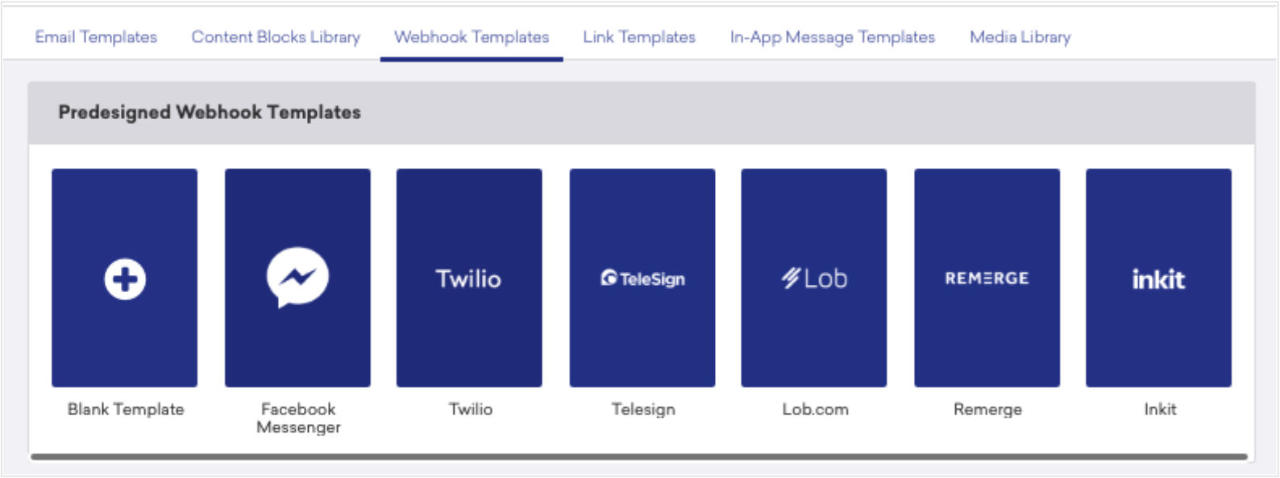
- Remplissez votre modèle. Pour terminer la configuration du modèle, configurez les éléments suivants :
- Paramètres
- Composer
Paramètres du webhook
Configurez les En-têtes de la requête et la Méthode HTTP.
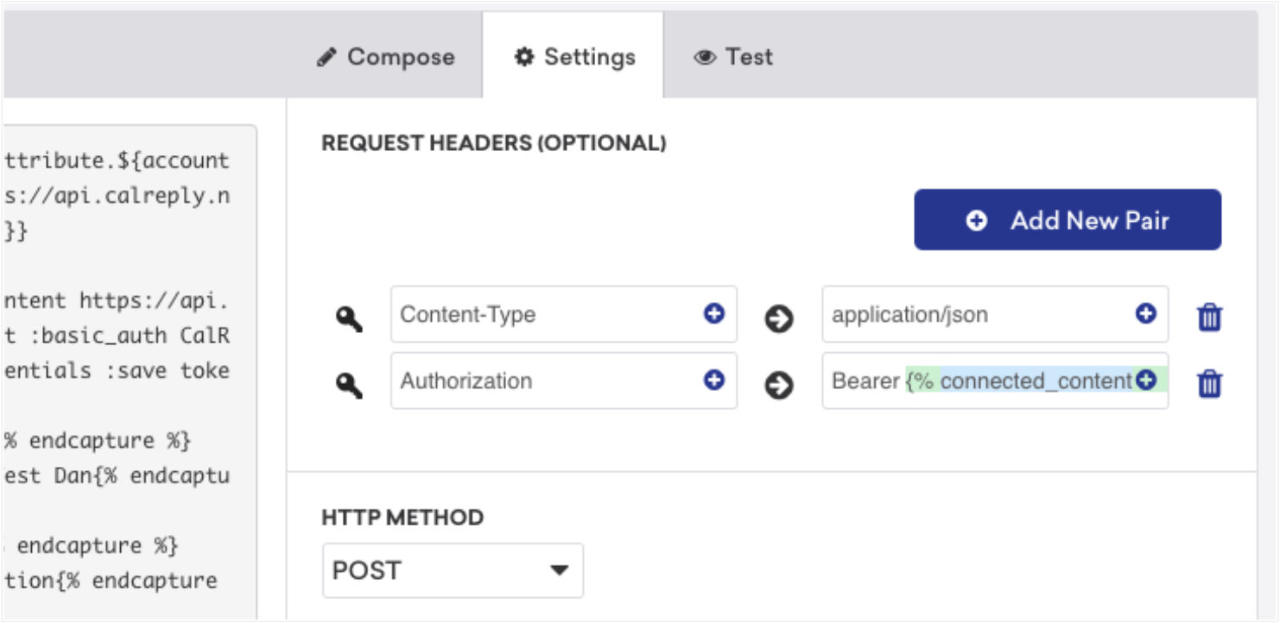
En-têtes de la requête
Pour Authorization, saisissez :
Bearer {% connected_content https://api.roktcalendar.com/oauth2/token :method post :basic_auth Rokt-Calendar-API :body grant_type=client_credentials :save token :retry %}{{token.access_token}}
Ceci est le nom des informations d'identification dans Gérer le groupe d'applications > Contenu connecté > Informations d'identification.

Pour Content-Type, saisissez "application/json".
Méthode HTTP
Pour Méthode HTTP, sélectionnez Post.
Composer le webhook
Terminez la configuration en définissant l'URL du webhook et le contenu du Corps de la requête dans l'onglet Composer.
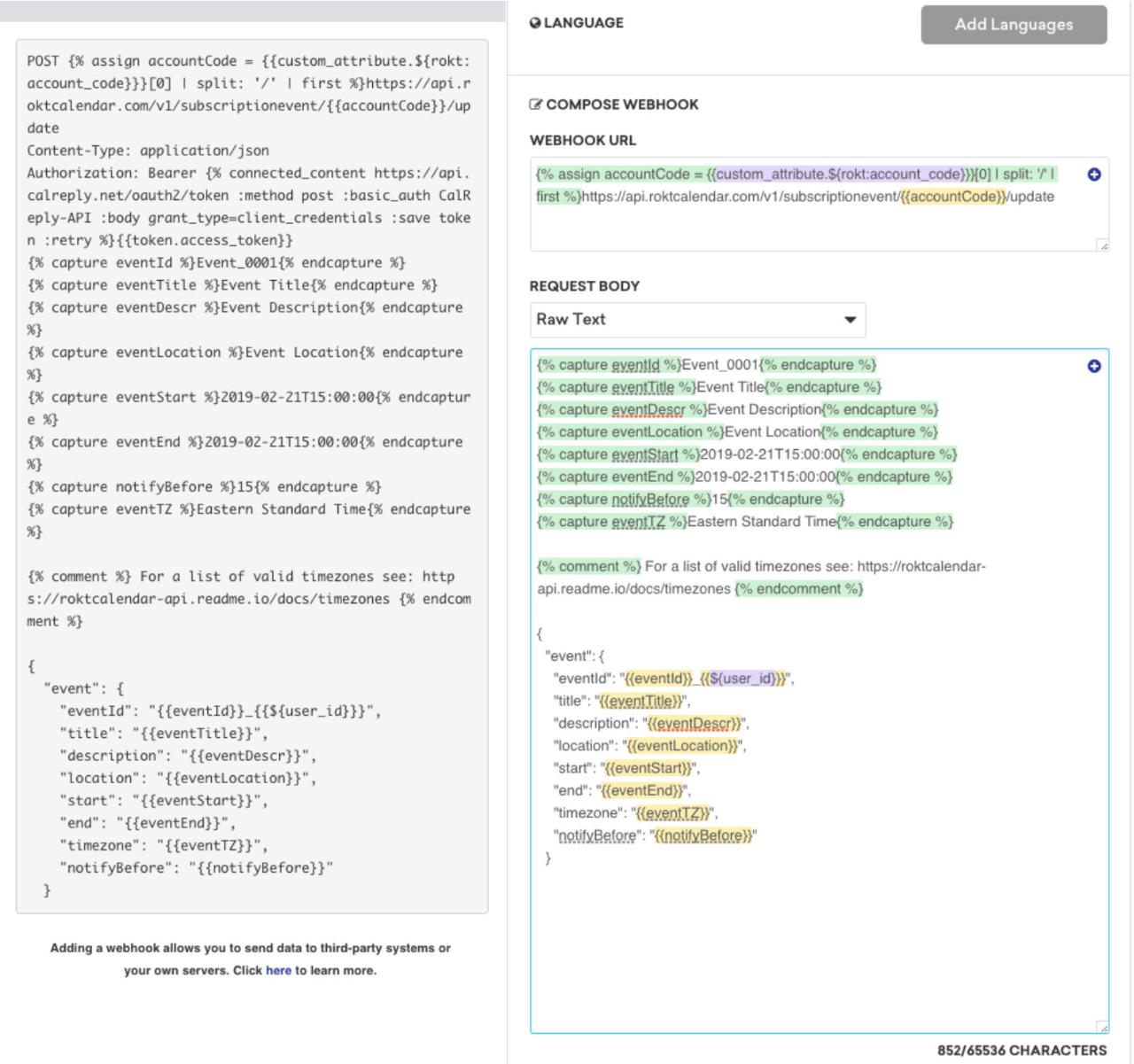
URL du webhook
Pour URL du webhook, saisissez :
{% assign accountCode = {{custom_attribute.${rokt:account_code}}}[0] | split: '/' | first %}https://api.roktcalendar.com/v1/subscriptionevent/{{accountCode}}/update
Corps de la requête
Depuis le menu déroulant Corps de la requête, sélectionnez Texte brut.
Dans la zone de texte Corps de la requête, saisissez :
{% capture eventId %}Event_0001{% endcapture %}
{% capture eventTitle %}Titre de l'événement{% endcapture %}
{% capture eventDescr %}Description de l'événement{% endcapture %}
{% capture eventLocation %}Lieu de l'événement{% endcapture %}
{% capture eventStart %}2019-02-21T15:00:00{% endcapture %}
{% capture eventEnd %}2019-02-21T15:00:00{% endcapture %}
{% capture notifyBefore %}15{% endcapture %}
{% capture eventTZ %}Heure normale de l'Est{% endcapture %}
{% comment %} Pour une liste des fuseaux horaires valides, voir : https://roktcalendar-api.readme.io/docs/timezones {% endcomment %}
{
"event": {
"eventId": "{{eventId}}_{{${user_id}}}",
"title": "{{eventTitle}}",
"description": "{{eventDescr}}",
"location": "{{eventLocation}}",
"start": "{{eventStart}}",
"end": "{{eventEnd}}",
"timezone": "{{eventTZ}}",
"notifyBefore": "{{notifyBefore}}"
}
}
Utilisation des webhooks
Création d'un événement à partir d'un modèle de webhook
Une fois que vous avez créé le modèle de webhook, vous êtes presque prêt à commencer à envoyer des événements de calendrier et des messages. Les champs ci-dessous détaillent ce qui peut être personnalisé au niveau de l'événement.
| Champ | Définition | Exemple de valeur |
|---|---|---|
| eventId (obligatoire) | Un identifiant unique pour l'événement à ajouter ou à mettre à jour | Event_00001 |
| eventTitle (obligatoire) | Le titre de l'événement tel qu'il apparaîtrait dans le calendrier | Soldes d'été 2020 |
| eventDescr | La description de l'événement telle qu'elle apparaîtrait dans le calendrier | Les soldes durent 3 jours, cliquez sur ce lien www.mybusiness.com/sale pour voir les offres. |
| eventLocation | L'emplacement de l'événement tel qu'il apparaîtrait dans le calendrier ; notez que cela est souvent utilisé comme un deuxième appel à l'action complémentaire au eventTitle | Ouvrez l'événement pour obtenir 50% de réduction |
| eventStart (obligatoire) | La date et l'heure de début de l'événement telles qu'elles apparaîtraient dans le calendrier | 2020-02-21T15:00:00 |
| eventEnd (obligatoire) | La date et l'heure de fin de l'événement telles qu'elles apparaîtraient dans le calendrier | 2020-02-21T16:00:00 |
| eventTz (obligatoire) | Le fuseau horaire de l'événement tel qu'il apparaîtrait dans le calendrier ; la liste des fuseaux horaires applicables peut être trouvée ici | Eastern Standard Time |
| notifyBefore (obligatoire) | L'heure de rappel de l'événement telle qu'elle apparaîtrait dans le calendrier, exprimée en minutes | 15 |
Utilisation des attributs personnalisés liés à l'abonnement pour la segmentation
Vous ne pouvez envoyer des événements de calendrier qu'aux utilisateurs de Braze qui ont un enregistrement d'abonnement au calendrier Rokt stocké dans les attributs personnalisés. Ces derniers sont indiqués dans le tableau ci-dessous et peuvent être utilisés pour segmenter le public.
| Attribut personnalisé | Définition | Valeur d'exemple |
|---|---|---|
| rokt:account_code | Code du compte Rokt Calendar | brazetest/f5733866ade2 et brazetest/ff10919f1078 |
| rokt:account_id | ID du compte Rokt Calendar | d0ce4299-7d6c-4888-bfd8- c7e867a0fa6c/f5733866ade2 |
| rokt:account_name | Nom du compte Rokt Calendar | Braze Test/f5733866ade2 |
| rokt:calendar_code | Code du calendrier Rokt Calendar | test-calendar-1/f5733866ade2 |
| rokt:calendar_id | ID du calendrier Rokt Calendar | 9a9007c7-f5a4-e811-b13c- 06424c4f2724/f5733866ade2 |
| rokt:calendar_title | Titre du calendrier Rokt Calendar | Test Calendar 1/f5733866ade2 |
| rokt:country_code | Code pays lié à l'abonnement créé | AU/f5733866ade2 |
| rokt:device_name | Type d'appareil lié à l'abonnement créé | Desktop/f5733866ade2 |
| rokt:geo_country | Pays d'origine lié à l'abonnement créé | Australie/f5733866ade2 |
| rokt:optIn1 | Si l'utilisateur a accepté la première des deux options liées à l'abonnement créé | True/f5733866ade2 |
| rokt:optIn2 | Si l'utilisateur a accepté la deuxième des deux options liées à l'abonnement créé | True/f5733866ade2 |
| rokt:source | La source de l'abonnement créé | brazetest.Rokt Calendarapp.com/f5733866ade2 |
| rokt:subscriber_email | L'adresse e-mail saisie par l'utilisateur lors du processus d'abonnement | test@email.com/f5733866ade2 |
| rokt:subscription_id | L'ID de l'abonnement - qui sert d'identifiant unique - lié à l'abonnement créé | 06423672-b6ba-4536-aa36- 70788a7a0a36 |
| rokt:subscription_method | Méthode d'abonnement (par exemple, webcal ou Google) liée à l'abonnement créé | WebCal/f5733866ade2 |
| rokt:tags | Balises de calendrier utilisées liées à l'abonnement créé | Test Calendar 1/All Teams/f5733866ade2 et Test Calendar 1/TeamI//f5733866ade2 |
Utilisation des abonnements au calendrier
Utilisation de Rokt Calendar pour constituer un public d'abonnés au calendrier
Pour envoyer des événements de calendrier depuis le canevas Braze en utilisant l'intégration Rokt Calendar, vous devez configurer un calendrier et avoir des utilisateurs abonnés au calendrier. Pour cela, vous devez informer vos utilisateurs de l'endroit et de la manière de s'abonner au calendrier.
| Exigence | Origine | Qui | Description |
|---|---|---|---|
| Configuration du compte Rokt Calendar | Rokt Calendar | Gestionnaire de compte Rokt Calendar | Un compte Rokt Calendar spécifique au client doit être configuré. Contactez sales-calendar@rokt.com pour parler à un gestionnaire de compte. |
| Configuration du calendrier | Rokt Calendar | Gestionnaire de compte Rokt Calendar | Travaillez avec un gestionnaire de compte Rokt pour configurer un calendrier qui répond aux besoins de votre entreprise. |
| Fournir des points d'intégration d'abonnement | Client | Client | Pour constituer un public d'abonnés au calendrier, vous devez proposer une destination vers laquelle l'utilisateur peut naviguer et à partir de laquelle il peut s'abonner au calendrier. Voici quelques exemples de points d'intégration d'abonnement courants : - Bouton "Ajouter au calendrier" sur votre site web - Bouton "Ajouter au calendrier" dans votre application - Lien "Ajouter au calendrier" dans un e-mail ou un SMS - Lien "Ajouter au calendrier" sur les réseaux sociaux En savoir plus. |
| Promouvoir le calendrier | Client | Client | Vous devriez envisager de promouvoir le calendrier auprès de votre public afin qu'il sache comment s'abonner. Exemples de promotion du calendrier : - Publications sur les réseaux sociaux - Newsletters et mises à jour par e-mail - Articles de blog - Notifications dans l'application En savoir plus. |
Guide de mise en œuvre de Rokt Calendar et Braze
Ce document vise à expliquer l'interaction entre Rokt Calendar et Braze, en mettant l'accent sur le flux de données de Rokt vers Braze.
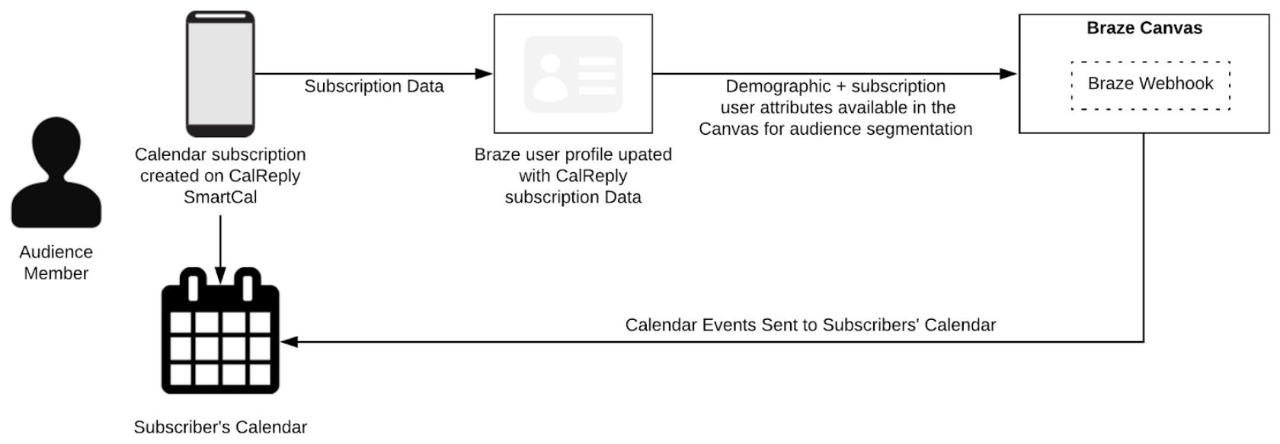
1. Générer et intégrer des abonnés au calendrier

Pour utiliser le calendrier comme canal de communication dans Braze, vous devez disposer d'un public d'abonnés au calendrier existant. Une campagne Braze peut être utilisée pour générer des abonnés au calendrier à partir de votre public existant via e-mail, SMS, notification push ou un autre canal. Assurez-vous que votre message inclut les avantages du calendrier et comment s'abonner.
Les méthodes de communication de campagne disponibles sont répertoriées dans le tableau ci-dessous:
| Méthode | Origine | Description |
|---|---|---|
| Braze | Envoyer un e-mail expliquant l'abonnement au calendrier avec un lien redirigeant l'utilisateur vers l'endroit où il peut s'abonner au calendrier. | |
| SMS | Braze | Envoyer un SMS expliquant l'abonnement au calendrier avec un lien redirigeant l'utilisateur vers l'endroit où il peut s'abonner au calendrier. |
| Notification push | Braze | Envoyer une notification push expliquant l'abonnement au calendrier avec un lien redirigeant l'utilisateur vers l'endroit où il peut s'abonner au calendrier. |
Ensuite, une fois que le public existe, vous pouvez commencer à utiliser le calendrier comme canal de communication.

Où et comment s'abonner
Votre membre du public existant doit être dirigé vers l'endroit où il peut s'abonner au calendrier pertinent. Vos gestionnaires de compte Braze et Rokt Calendar peuvent travailler ensemble pour évaluer le contexte de votre entreprise et déterminer la méthode d'intégration d'abonnement la plus appropriée.
Méthodes d'intégration d'abonnement
Les différentes façons pour un membre du public de s'abonner à un calendrier sont répertoriées dans le tableau ci-dessous.
| Méthode d'intégration | Système | Contact | Description |
|---|---|---|---|
| Page SmartCal de Rokt Calendar | Rokt Calendar | Gestionnaire de compte Rokt Calendar | - Hébergé par Rokt - aucune configuration requise - Intégré dans une page de votre site web - configuration minimale requise |
| Placement Rokt | Rokt | Gestionnaire de compte Rokt | Le placement offre une fonctionnalité d'ajout au calendrier, permettant à l'utilisateur de s'abonner au calendrier pertinent. Le placement Rokt peut être présenté : - Avant la transaction - Après la transaction - Indépendamment d'une transaction en tant qu'option autonome (c'est-à-dire sur une page de produit) Cela nécessite d'ajouter la balise Rokt à votre site web et de vous assurer que les données pertinentes sont transmises. |
| API Rokt Calendar | Braze | Gestionnaire de compte Braze | Cela nécessite un travail d'intégration de la part de votre équipe de développement. |
Correspondance des abonnés au calendrier avec les utilisateurs Braze
Lorsqu'un nouvel abonné au calendrier est généré via l'intégration choisie, les données d'abonnement sont envoyées à Braze. Un élément essentiel de l'intégration entre Rokt Calendar et Braze est la capacité d'attribuer les données d'abonnement à un utilisateur Braze, si cet utilisateur existe. La correspondance est effectuée sur la base d'un identifiant unique commun à un abonnement au calendrier, qui est ajouté lors du processus d'abonnement. Cet identifiant est déterminé par vous, en fonction de la manière dont vous identifiez les utilisateurs dans Braze. S'il n'y a pas de correspondance entre l'abonné au calendrier et l'utilisateur Braze, un nouvel utilisateur est créé dans Braze.
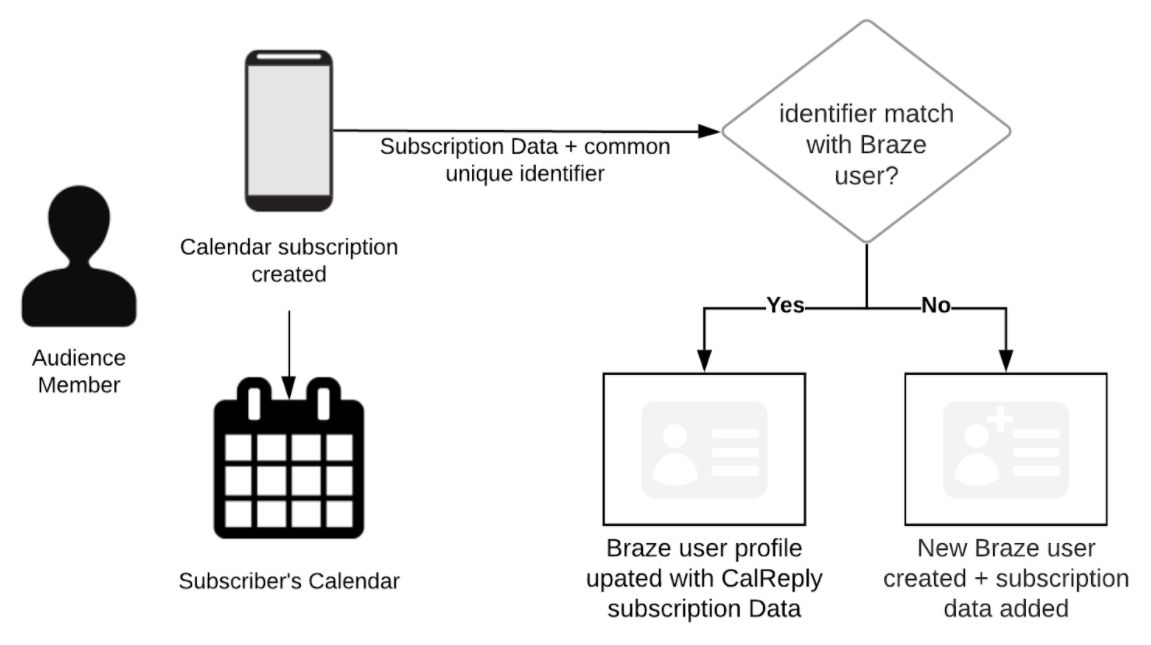
Scénarios d'intégration
Les scénarios possibles sont discutés ci-dessous.
| Contexte | Abonné vs. utilisateur | Exigences |
|---|---|---|
| Vous êtes un client existant de Rokt Calendar et Braze. Plus précisément, votre calendrier a des abonnés et votre compte Braze a des utilisateurs qui préexistent à l'utilisation de l'intégration Braze (c'est-à-dire que le client a des relations existantes indépendantes avec Rokt Calendar et Braze). | - Les abonnés au calendrier existent - Les utilisateurs Braze existent | - Correspondance d'un identifiant au niveau de l'abonnement avec l'identifiant de l'utilisateur Braze (par exemple, l'e-mail). - Un transfert de données d'abonnement du calendrier Rokt vers le profil utilisateur Braze avant la mise en service. |
| Vous êtes un client existant de Braze. Plus précisément, vous n'utilisez pas Rokt Calendar et votre compte Braze a des utilisateurs existants (c'est-à-dire que le client a une relation existante avec Braze uniquement). | - Aucun abonné au calendrier - Les utilisateurs Braze existent | Comme les abonnés sont nouveaux, un identifiant convenu - commun aux utilisateurs Braze - est utilisé. |
| Vous n'êtes pas un client de Rokt Calendar ou de Braze. Plus précisément, le calendrier n'a aucun abonné et le compte Braze n'a aucun utilisateur qui préexiste à l'utilisation de l'intégration Braze (c'est-à-dire que le client n'a aucune relation existante avec Braze ou Rokt Calendar). | - Aucun abonné au calendrier - Aucun utilisateur Braze | Comme les abonnés au calendrier et les utilisateurs Braze sont entièrement nouveaux, un identifiant convenu est attribué à l'abonnement au calendrier et à l'utilisateur Braze. |
Choix d'un identifiant unique d'abonné
Un identifiant d'abonné est utilisé pour identifier de manière unique l'abonné lors de sa création et lorsqu'il est transféré vers d'autres systèmes tels que Braze. L'identifiant d'abonné peut être transmis lors du processus d'abonnement en ajoutant l'identifiant d'abonné à l'URL du calendrier, par exemple mycal.calreplyapp.com/calendar1?subscriberid=1938d736.
Notez que l'identifiant d'abonné peut être facilement ajouté à l'URL du calendrier si le client lance la page du calendrier sur sa propre plateforme où l'utilisateur est connu, généralement grâce à une expérience utilisateur connectée ou connue. Si l'utilisateur n'est pas connecté, c'est-à-dire s'il n'est pas connu, vous pouvez utiliser la fonctionnalité de capture d'e-mail pour le calendrier, qui permet à l'abonné de saisir un e-mail dans le cadre du processus d'abonnement. Cet e-mail devient alors l'identifiant d'abonné et est utilisé pour faire correspondre un abonné à un enregistrement dans un autre système.
Résultats de la correspondance des données
| Résultats | Détails |
|---|---|
| Correspondance existante | Une correspondance existe entre l'abonné du calendrier et le profil utilisateur Braze. Les données d'abonnement sont ajoutées au profil utilisateur Braze. |
| Aucune correspondance | Aucune correspondance n'existe entre l'abonné du calendrier et le contact Braze. Un nouveau profil utilisateur Braze est créé et les données d'abonnement sont ajoutées. |
2. Segmentation du public dans Braze
Utilisez l'outil de filtrage pour segmenter votre public lors de la configuration d'une campagne Braze. Les segmentations peuvent inclure des attributs de profil standard ou des attributs personnalisés pour les données liées à l'abonnement.
3. Envoi d'un événement de calendrier en tant que méthode de communication
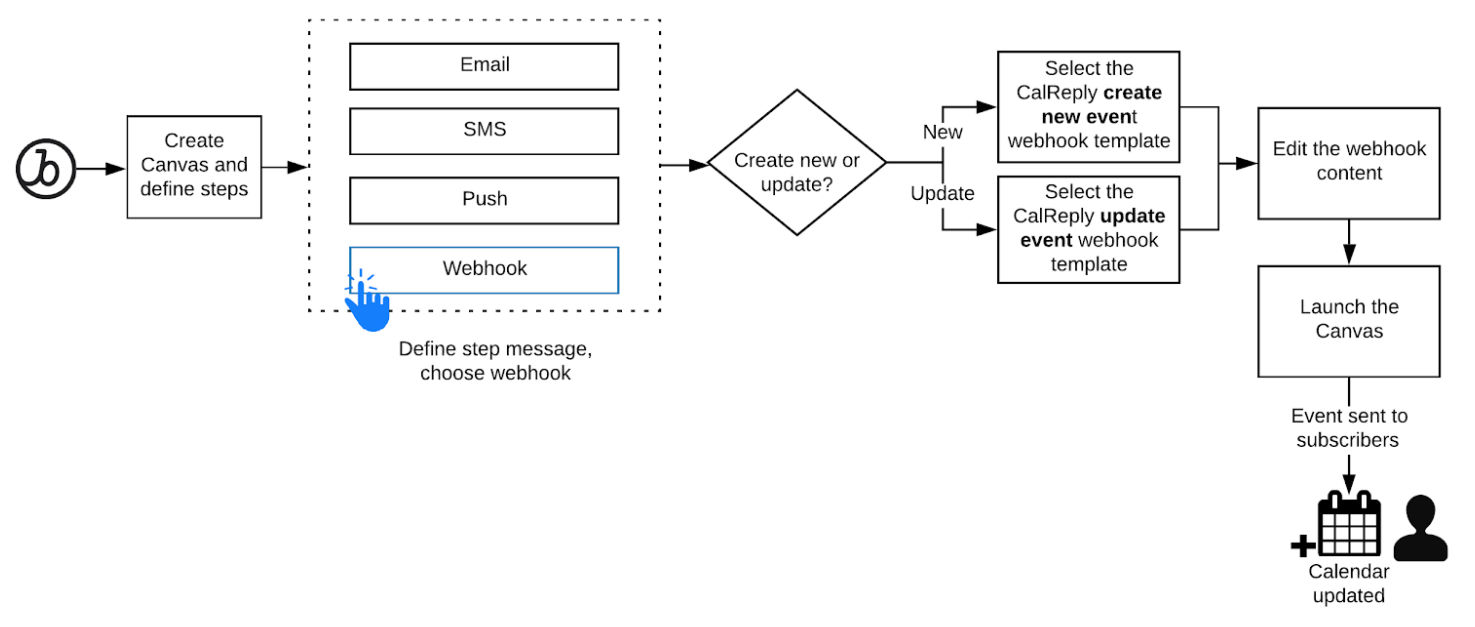
Création d'un nouvel événement
Vous pouvez envoyer un événement de calendrier en tant que méthode de communication dans Braze en suivant ces étapes :
- Créez un nouveau Canvas.
- Définissez les étapes du parcours.
- Définissez le canal de messagerie comme Webhook.
- Choisissez le modèle de webhook Rokt Calendar pour créer de nouveaux événements.
- Modifiez le webhook pour définir les éléments suivants :
- ID de l'événement (doit être unique pour chaque événement)
- Titre de l'événement
- Lieu de l'événement
- Description de l'événement
- Date et heure de début/fin de l'événement
- Minutes de rappel de l'événement
- Démarrez le Canvas.
Une fois que Braze atteint l'étape du parcours où l'événement de calendrier est envoyé, le webhook Braze communique avec Rokt Calendar pour ajouter un événement aux calendriers des utilisateurs faisant partie du public.
Mise à jour d'un événement de calendrier
Vous voudrez peut-être mettre à jour un événement de calendrier existant qui a déjà été envoyé aux abonnés.
- Créez un nouveau Canvas.
- Définissez les étapes du parcours.
- Définissez le canal de messagerie comme Webhook.
- Choisissez le modèle de webhook Rokt Calendar pour la mise à jour des événements.
- Modifiez le webhook pour définir les éléments suivants :
- ID de l'événement (ID de l'événement que vous souhaitez mettre à jour)
- Titre de l'événement
- Lieu de l'événement
- Description de l'événement
- Date et heure de début / fin de l'événement
- Minutes de rappel de l'événement
- Lancez le Canvas.
Une fois que Braze atteint l'étape du parcours où l'événement de calendrier est envoyé, le webhook Braze communique avec Rokt Calendar pour mettre à jour les calendriers des utilisateurs qui font partie de l'audience telle que définie par la segmentation.
4. Rappels de calendrier et optimisation de l'écran de verrouillage
La technologie Rokt Calendar est basée sur des produits de calendrier existants (Google et Apple) et offre un accès complet au calendrier d'un utilisateur au moment de l'abonnement. Contrairement à une notification push, qui peut être désactivée lors de la visite d'un site ou du téléchargement d'une application, les rappels de calendrier sont activés par défaut sur tous les appareils, offrant une visibilité à 100% sur l'écran de verrouillage en permanence.
Le but du rappel est d'alerter un utilisateur qu'un événement est sur le point de commencer et de l'inciter à prendre une mesure de suivi. Le style du rappel dépend de l'appareil. Le contenu du rappel, qui est une combinaison du titre et du lieu de l'événement, détermine l'efficacité de l'engagement de l'utilisateur. Voici un exemple de l'expérience utilisateur :
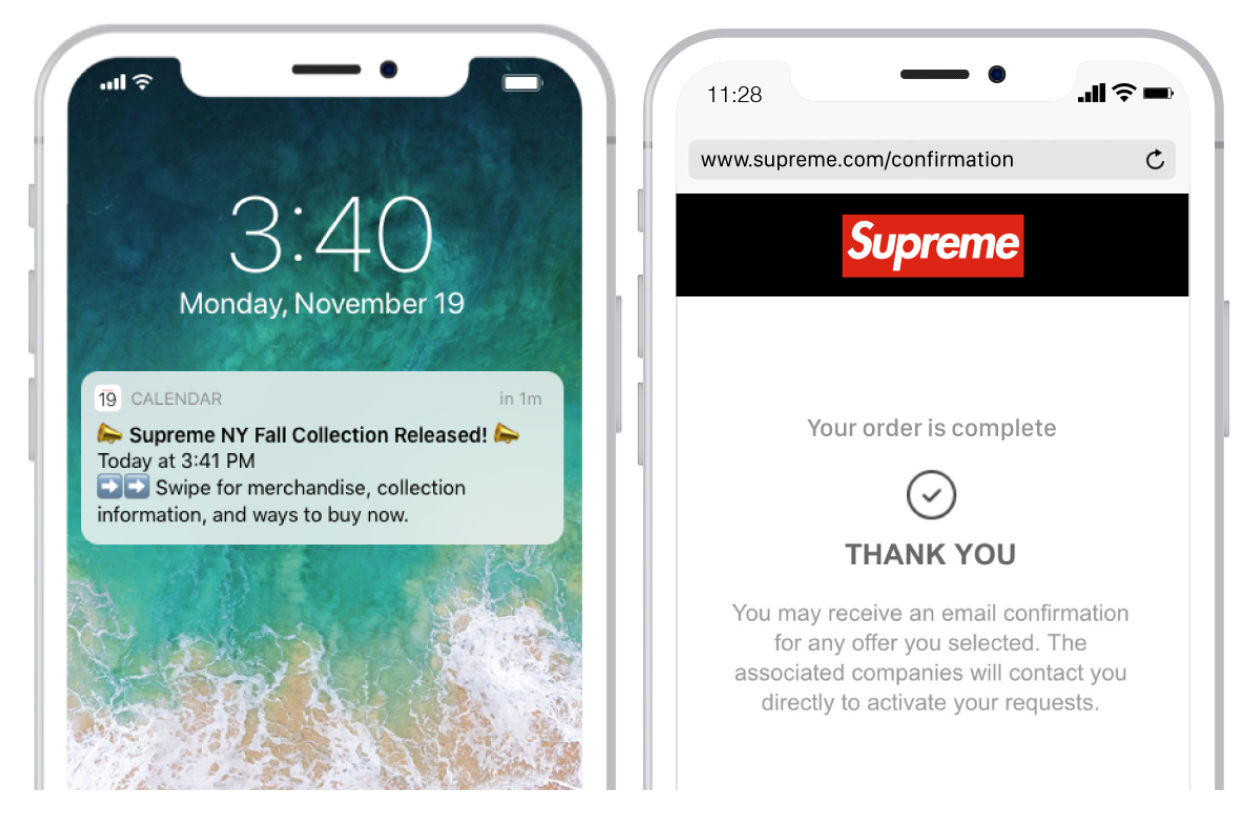
5. Mesure de performance
Vous pouvez comprendre à quel point vos communications calendaires sont performantes grâce à la mesure de performance. La mesure de performance prend en compte deux types de données : les données d'abonnement - qui se trouvent dans Rokt Calendar - et les données d'engagement - qui se trouvent dans différents endroits. Vous pouvez contacter votre gestionnaire de compte pour définir plus précisément les exigences et les calendriers de rapport.
| Type de données | Source | Détails |
|---|---|---|
| Données d'abonnement | Rokt Calendar | - Abonnement créé - Événements individuels ajoutés (bientôt disponible) - Événements individuels supprimés (bientôt disponible) - Événements individuels mis à jour (bientôt disponible) - Désabonnement (calendrier complet) |
| Données d'engagement | Rokt Calendar, analytiques du client | - Calcul de l'engagement dans Rokt Calendar - Liens traçables (définis par le client) |
| Performance du parcours | Braze | Analytiques du parcours Braze |
Support
Si vous avez des questions, contactez :
- Support des ventes Rokt Calendar - calendar-sales@rokt.com
- Support technique Rokt Calendar - calendar-support@rokt.com
- Support Braze - support@braze.com